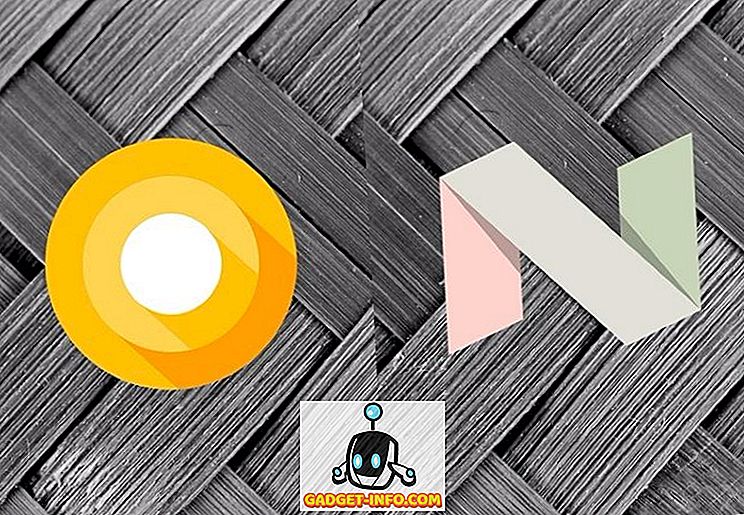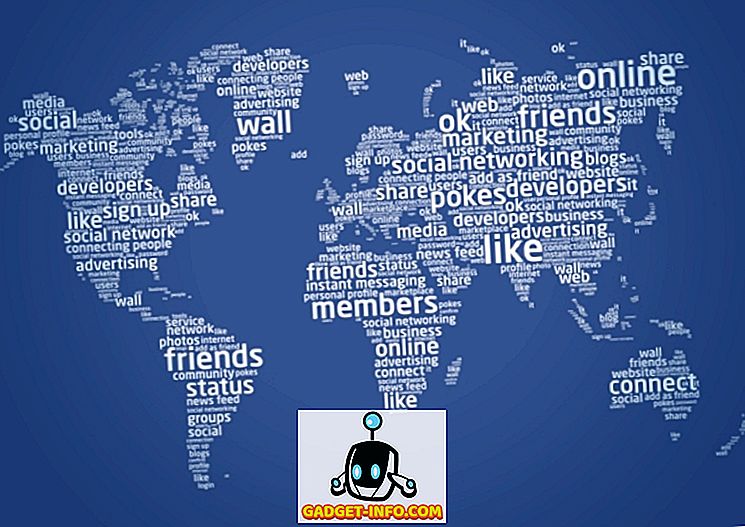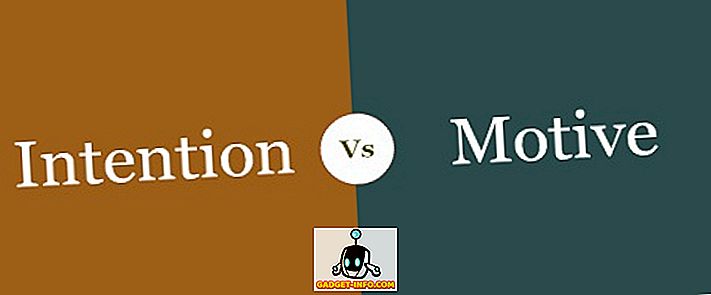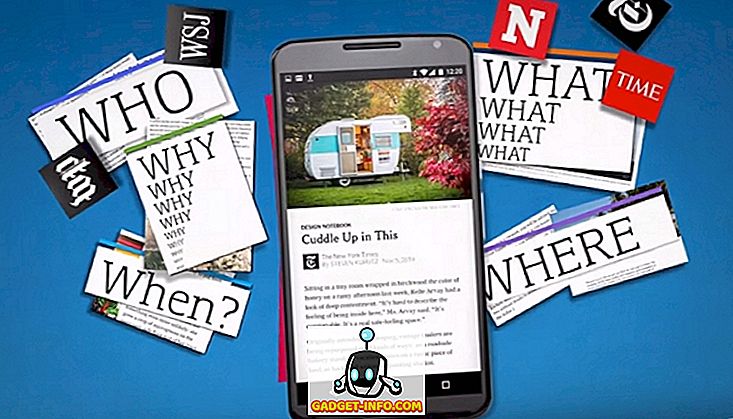Android 7.0 Nougat приносить цілу низку цікавих додатків до мобільної платформи Google, але найбільш важливим з цього приводу має бути багатовіконна функція багатозадачності. Мульти-вікно, звичайно, переробить спосіб багатозадачності на Android, так як це приносить вам можливість запускати дві програми поруч. Хоча ця функція дуже зручна, ми дійсно сподівалися на більш детальне багатозадачне рішення з можливістю мати вільні плаваючі вікна, що працюють один над одним, як у Windows або macOS. Очевидно, Google дійсно працював над таким складним багатозадачним рішенням, і він включений в код Нуга. Що ж, хороша новина полягає в тому, що є спосіб увімкнути режим вільної багатовіконності в Android Nougat. Ось як це зробити:
1. На смартфоні або планшеті Android Nougat перейдіть у меню Параметри-> Параметри розробника . Тут прокрутіть до кінця і ввімкніть параметр, який називається " Сила діяльності, щоб змінювати розмір ".
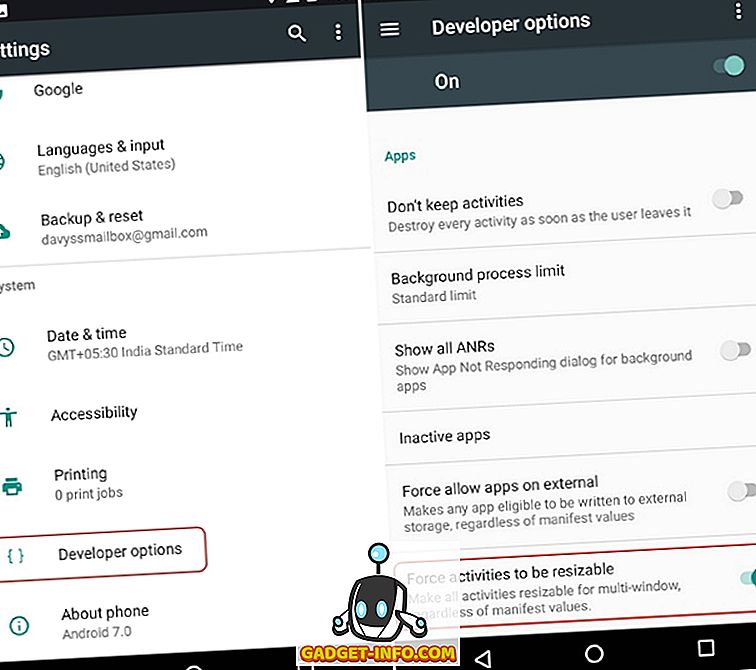
Примітка : Для людей, які не знають, ви можете ввімкнути "Параметри розробника", перейшовши в меню Налаштування-> Про Телефон і натиснувши на "Скласти номер" 7 разів.
2. Після завершення перезавантажте пристрій . Після завантаження пристрою перейдіть до магазину Play і встановіть програму Taskbar (безкоштовна з додатками).
3. Після інсталяції програми запустіть програму, перейдіть до нижньої частини домашньої сторінки та ввімкніть “Підтримка вікна вільної форми” . Потім увімкніть панель завдань за допомогою перемикача у верхній частині. Потім ви побачите піктограму ящика в нижньому лівому куті інтерфейсу.
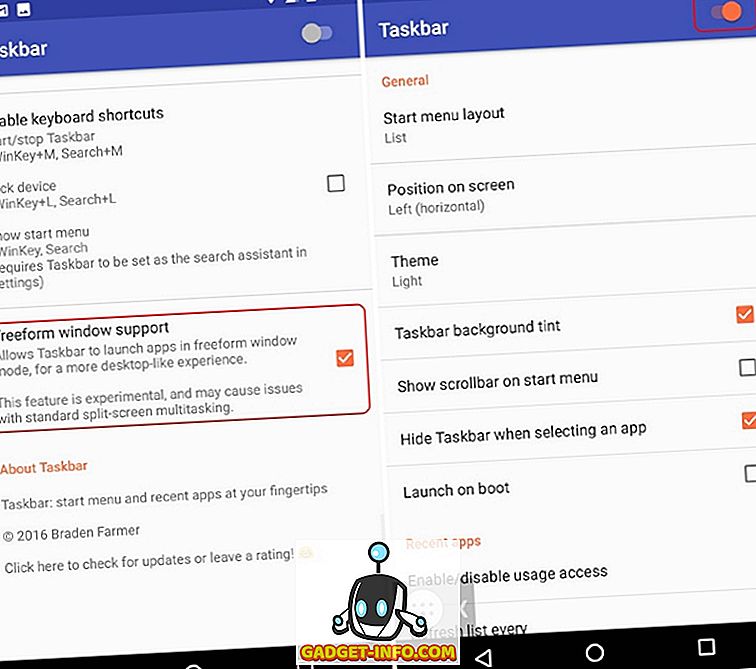
4. Після цього натисніть кнопку « Нещодавно», а потім видаліть усі програми за допомогою кнопки « Очистити все ».
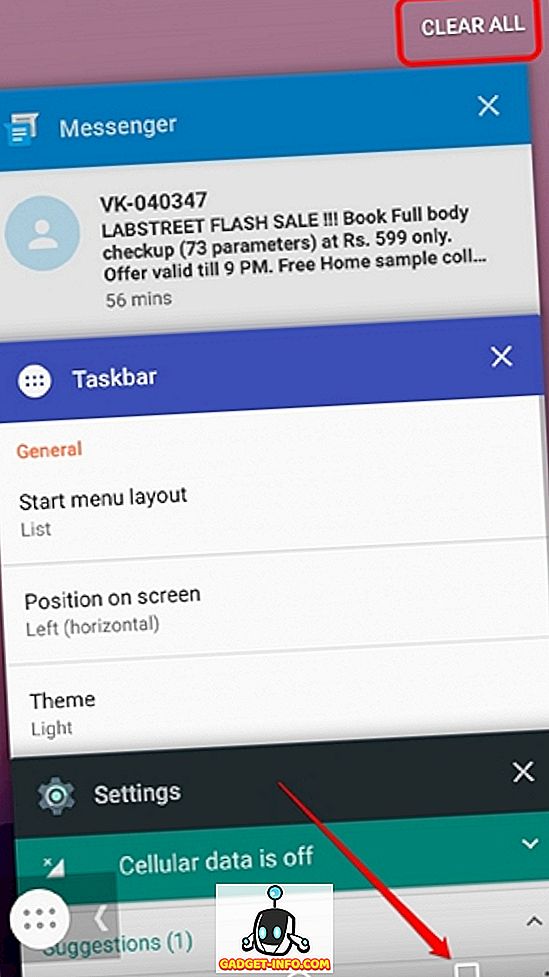
5. Потім торкніться піктограми ящика панелі завдань на робочому столі, на якому буде показано список усіх ваших програм.
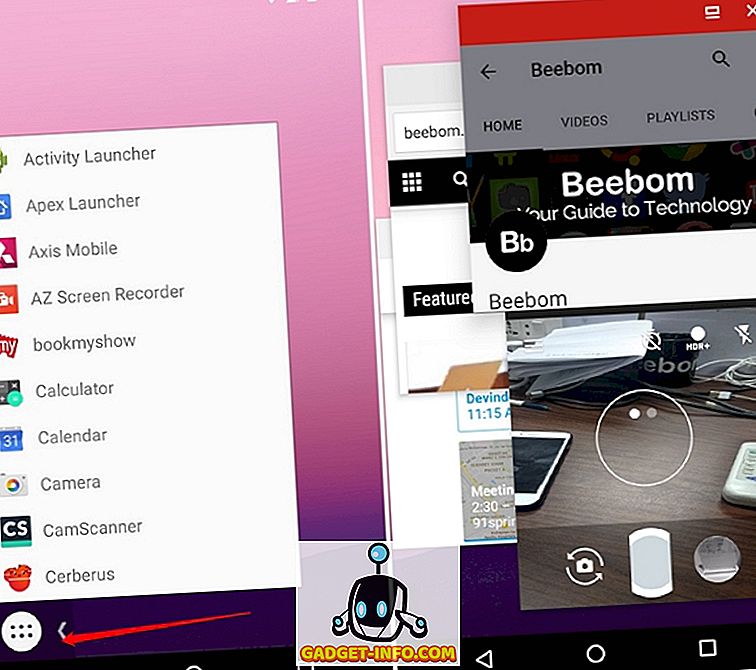
Примітка : Коли ви торкаєтеся піктограми, ваші піктограми на робочому столі повинні зникнути, а якщо ні, почекайте, поки вони зникнуть, або торкніться піктограми на панелі завдань, доки не зникнуть піктограми на робочому столі. Іншим способом є відкриття панелі завдань і натисніть кнопку Останні програми, а потім знову торкніться піктограми на панелі завдань.
6. Потім можна просто натиснути програми у списку, щоб відкрити їх у плаваючих вікнах вільної форми . Ви можете переміщати ці вікна додатків, змінювати їх розмір і відкривати їх у повноекранному режимі.
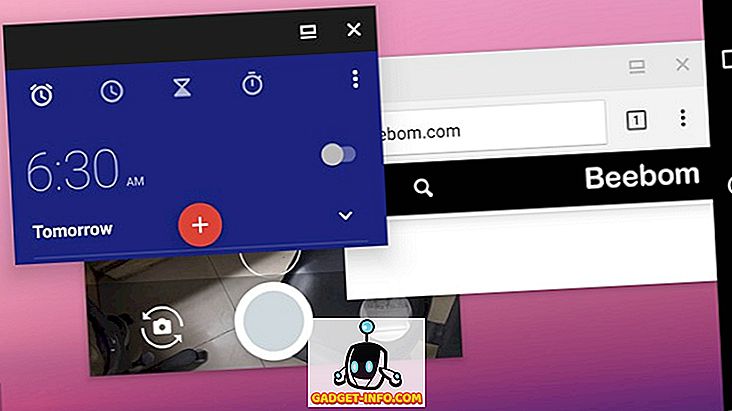
Хоча досвід трохи баггі, враховуючи, що Nougat офіційно не підтримує цю функцію, срібна підкладка полягає в тому, що майже всі програми працюють у цьому режимі вільної форми. Такі програми, як камера, YouTube тощо, працюють як чарівність, і ми впевнені, що ви хочете, щоб Google приніс цю функцію якомога швидше. Крім того, ви можете утримувати вікно програми збоку, щоб прив'язати його до багатозадачності з розділеним екраном.
Спробуйте наступні плаваючі вікна програми в Android Nougat
Швидше за все, Google випуститиме цю функцію лише з ОС Android, так що до цього часу ми припустимо, що це ваш єдиний варіант, якщо ви використовуєте Android Nougat. Отже, увімкніть режим вільної форми в Android 7.0 за допомогою простих кроків, згаданих вище. Якщо ви зіткнетеся з певною проблемою, повідомте нас у розділі коментарів нижче.